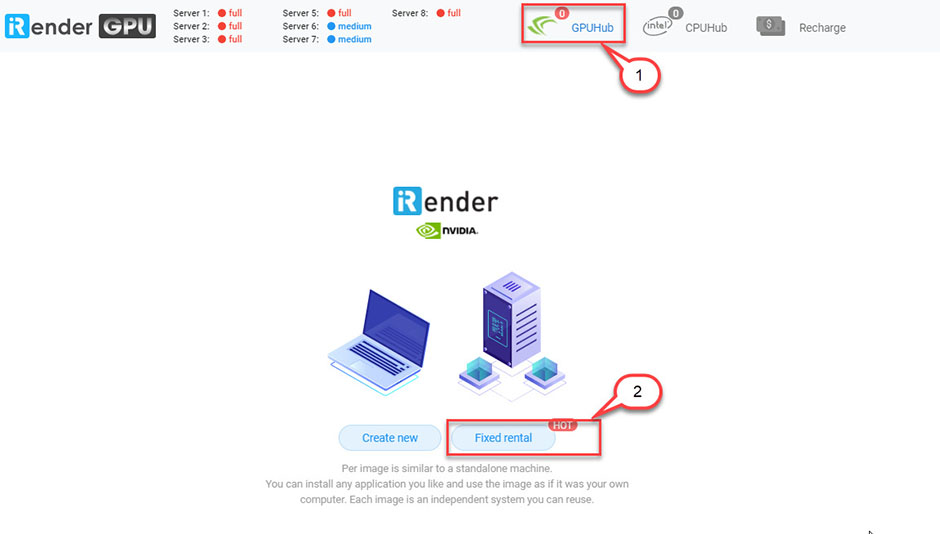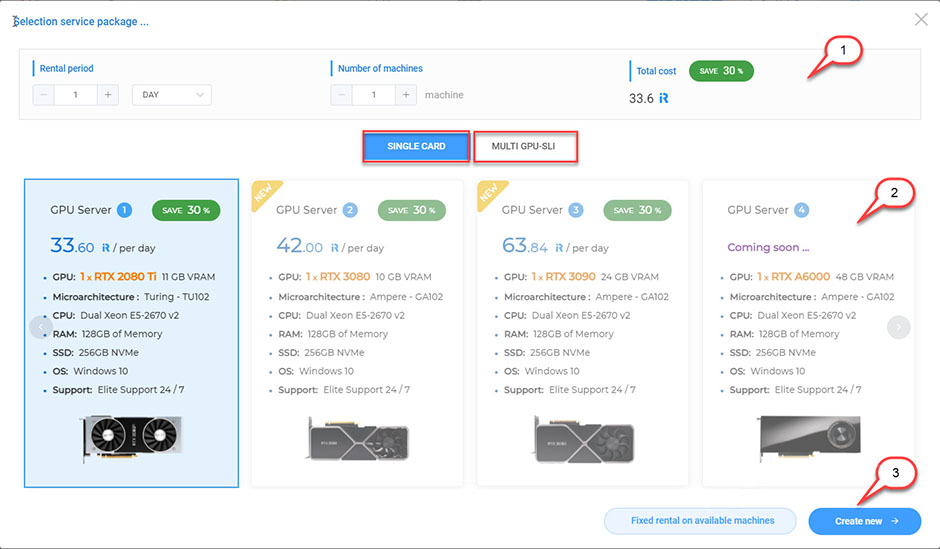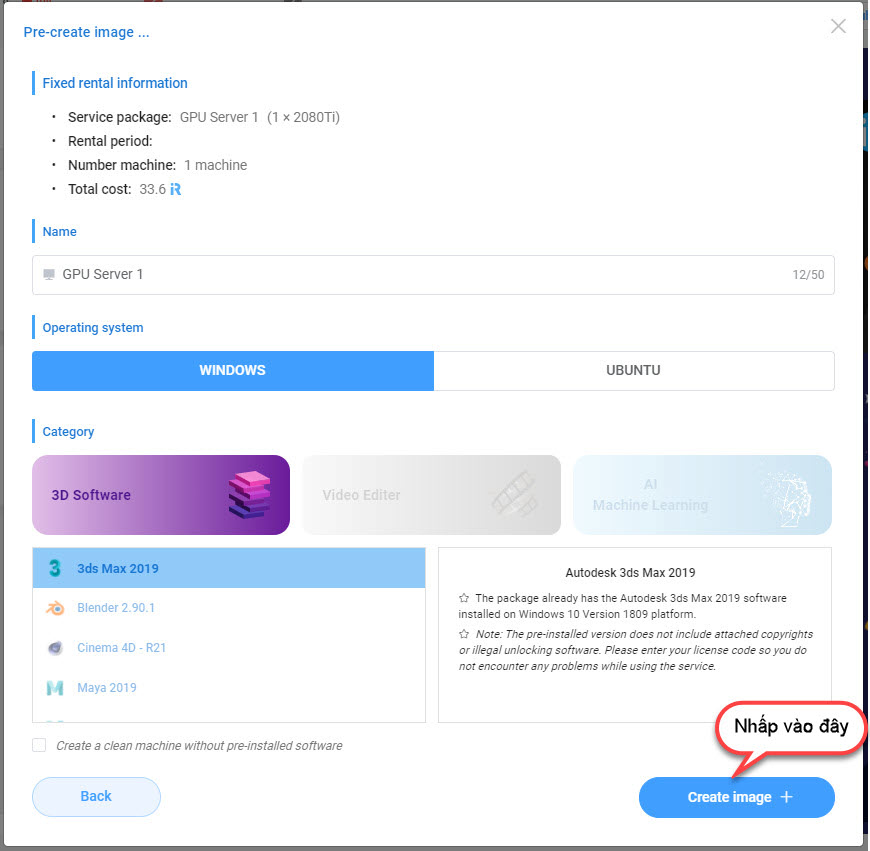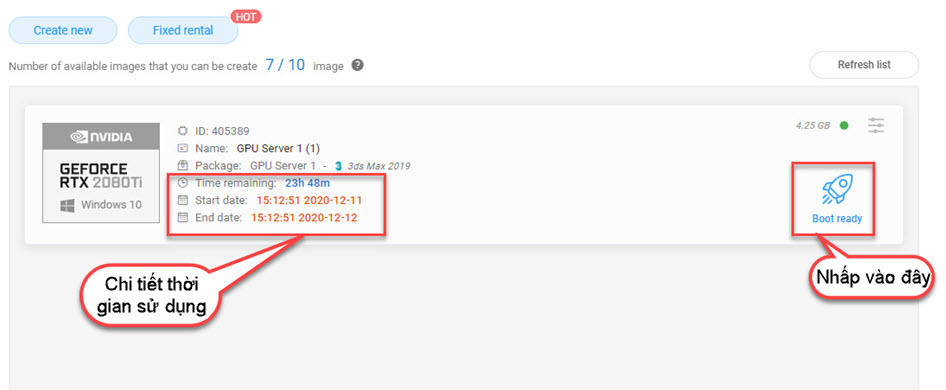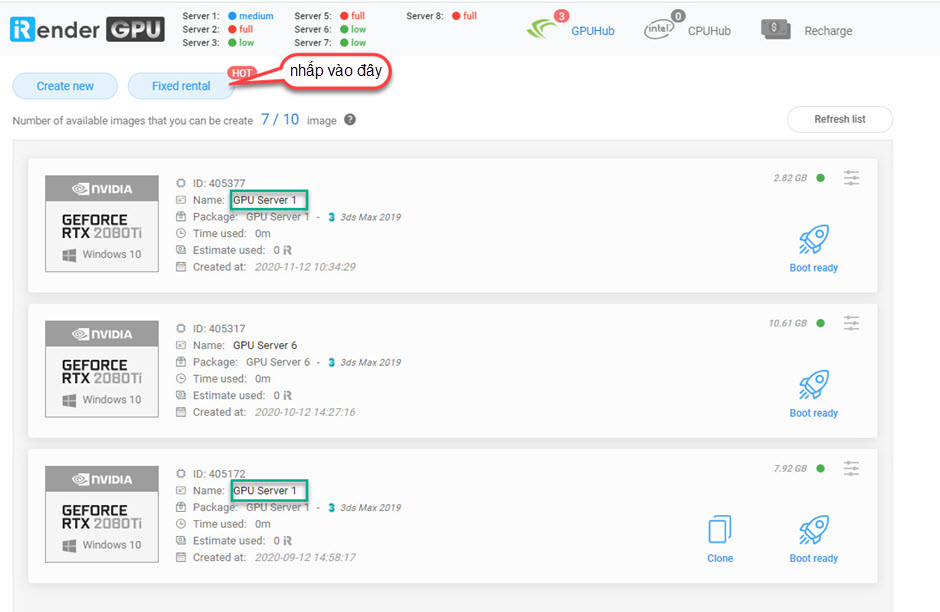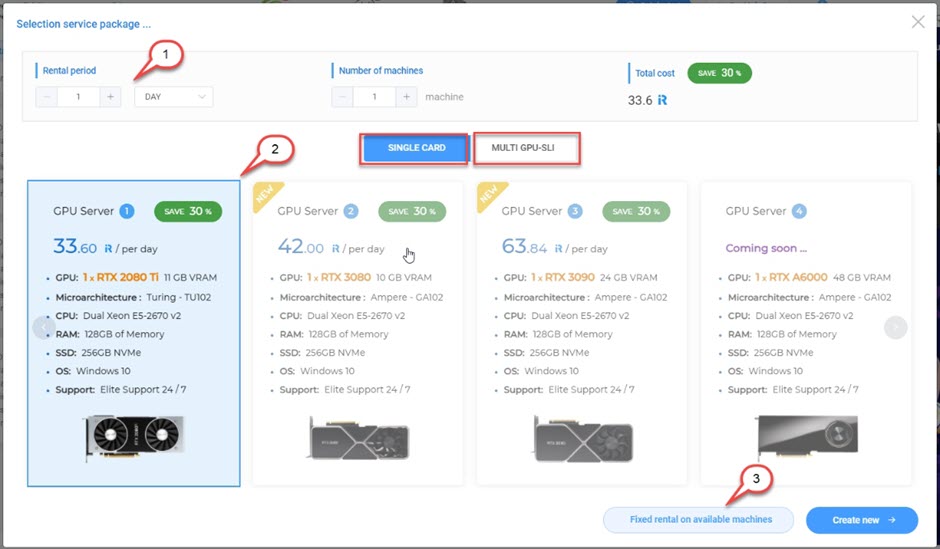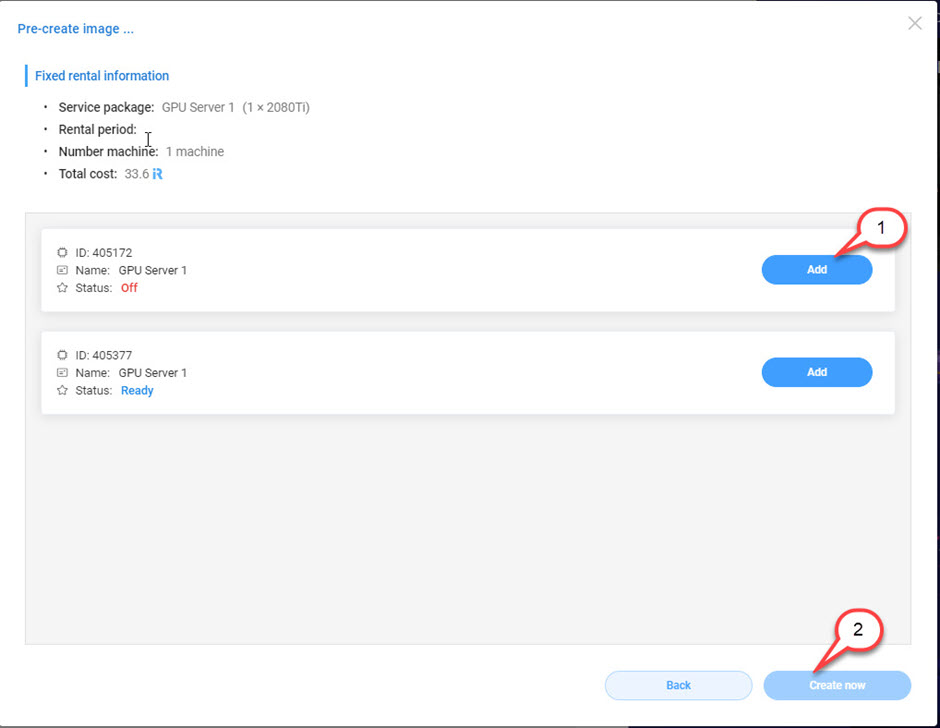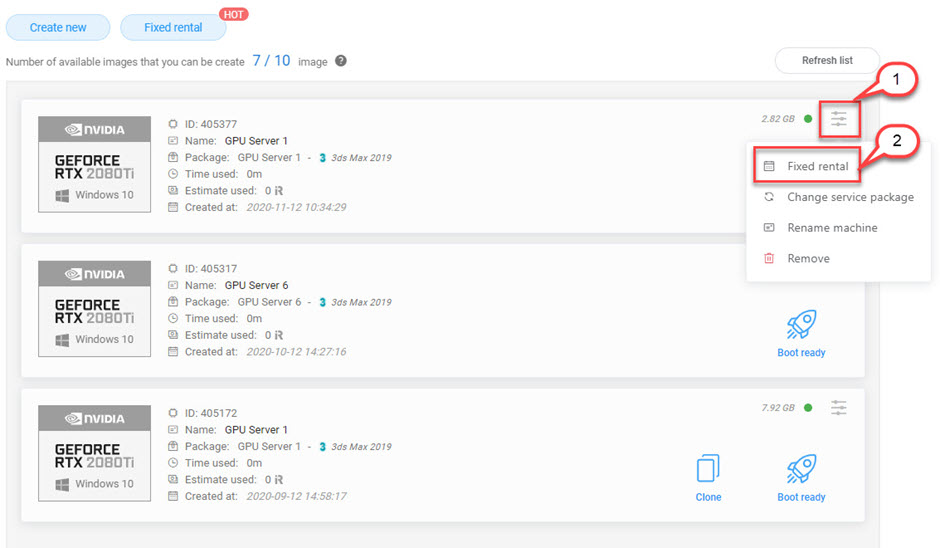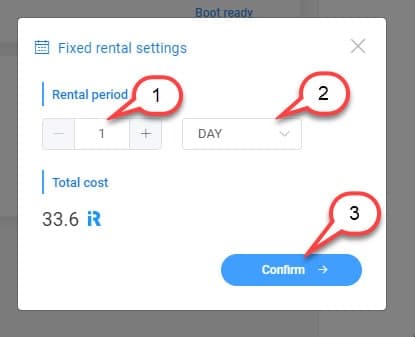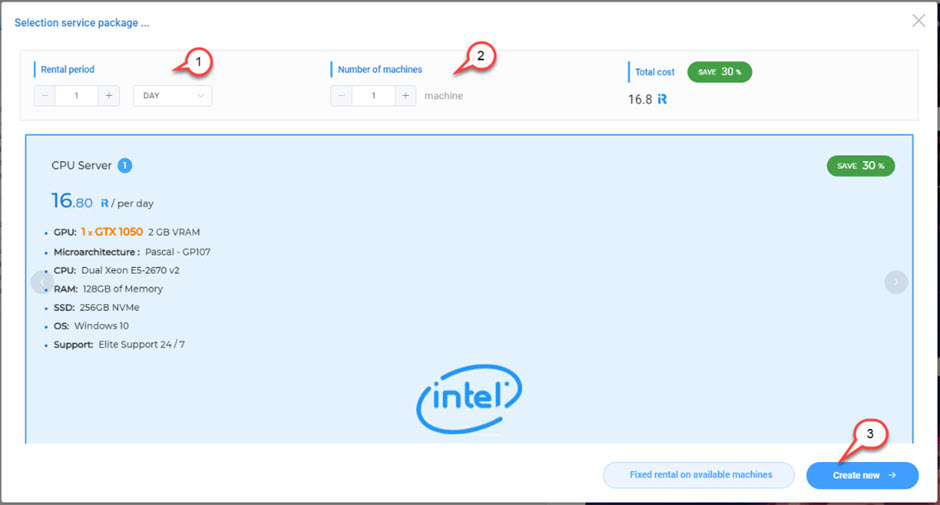Hướng dẫn sử dụng chức năng Fixed Rental của iRender
Bài viết dưới đây sẽ hướng dẫn bạn từng bước để có thể thuê và sử dụng chức năng Fixed Rental (tự động thuê dài hạn) vừa được cập nhật của iRender.
Đã bao giờ bạn có những project lớn cần render trong cả tuần, thậm chí cả tháng chưa? Riêng việc modeling trên máy tính đã tốn nhiều thời gian, phần render còn khiến chúng ta dễ stress hơn cả khi phải chờ đợi quá lâu mà khó có thể làm việc gì khác. Hiểu được điều đó, iRender hiện đã cung cấp chức năng Fixed Rental (tự động thuê dài hạn) cho phép bạn thuê server theo ngày, tuần, thậm chí theo tháng. Đã đến lúc bạn dành thời gian cho công việc cùng gia đình của mình, thay vì ngồi chờ render.
Bài viết này sẽ hướng dẫn bạn sử dụng được tính năng Fixed rental đối với GPUhub và CPUhub.
-
-
-
- Nếu bạn là người mới và chưa từng sử dụng dịch vụ của chúng tôi, hãy đọc link này thật cẩn thận: https://irender.vn/huong-dan-su-dung-chi-tiet-dich-vu-gpuhub/
- Nếu bạn đã từng sử dụng server của chúng tôi, hãy cùng xem bước 4 dược tình bày dưới đây.
-
-
Chúng ta bắt đầu nhé!
1. Hướng dẫn sử dụng đối với GPUhub
Sẽ có 3 trường hợp xảy ra:
-
-
-
- Fixed rental cho image mới;
- Fixed rental cho những images cùng server GPU;
- Fixed rental cho những images khác servers GPU hoặc Fixed rental khi bạn đang chạy máy.
-
-
1.1. Fixed rental cho image mới
Nhìn lên phía trên màn hình, bên dưới thanh địa chỉ, bạn chọn GPUhub, sau đó nhấp vào fixed rental.
Thuê theo ngày, theo tuần hoặc theo tháng.
Lúc này, giao diện sẽ hiện ra thông tin của các gói GPU. Bạn cần chọn gói + thời gian phù hợp với nhu cầu sử dụng của mình nhất, rồi nhấp Create new.
Hiện giờ, iRender đang cung cấp các gói thuê theo ngày, theo tuần hoặc theo tháng, với mức giá ưu đãi cụ thể như sau:
-
-
-
- Thuê theo ngày: tiết kiệm 30%
- Thuê theo tuần và tháng: tiết kiệm 50%
-
-
Hãy xác định thời lượng bạn cần cho project của mình trước khi chọn nhé.
Chúng tôi sẽ giải thích các thông tin trong hình ảnh trên. Nếu bạn đã hiểu hết rồi thì có thể bỏ qua phần này.
1.Lựa chọn thời gian sử dụng Fixed rental và phần tổng chi phí.
-
-
-
- Rental period: bạn lựa chọn thời gian sử dụng Fixed rental ở đây. Chọn số ngày, tuần, tháng.
- Number of machines: hãy chọn số lượng máy bạn cần ở đây.
- Total cost: giá thuê được hệ thống tự động tính toán cho server bạn thuê, trong một khoảng thời gian cụ thể và một số lượng máy cụ thể.
-
-
2. Lựa chọn server GPU mà bạn cần
-
-
-
- Single card/ Multi GPU-SLI: tùy vào phần mềm 3D/ render bạn dùng là gì, bạn có thể chọn gói 1 card hoặc nhiều card. Hoặc nếu bạn cần tư vấn, hãy liên hệ chúng tôi.
- Bảng hiện thông số của các gói: bạn chọn gói GPU theo nhu cầu của mình.
-
-
3. Fixed rental on available machine hay Create New?
-
-
-
- Fixed rental on available machine: chi tiết đọc trường hợp 2.
- Create new: bạn click vào đây để fixed rental gói GPU mà bạn cần.
-
-
Giao diện như bên dưới sẽ hiện ra. Sau khi chọn xong phần mềm và hệ điều hành phù hợp, nhấp Create image. Hệ thống của chúng tôi sẽ tự động trừ iR point ngay khi bạn nhấp vào đây. Và sau đó, bạn đã Fixed rental thành công rồi.
Sau khi tạo image xong, giao diện như bên dưới sẽ hiện ra. Bạn nhấp Boot ready, đợi trong vài phút để khởi động và sau đó thì sử dụng như bình thường.
Lưu ý: ở mục Start date và End date sẽ hiển thị thời gian từ khi bạn tạo được image đến khi hết thời hạn sử dụng gói fixed rental của bạn.
1.2. Fixed rental cho những images cùng server GPU
Bạn quay trở lại Dashboard và chọn Fixed rental.
Lựa chọn khoảng thời gian, số lượng máy bạn cần thuê, và lưu ý chọn đúng server bạn đang sử dụng. Sau đó nhấp vào Fixed rental on available machines.
Giao diện như bên dưới sẽ xuất hiện. Bạn nhấn chọn Add ở image nào bạn muốn thuê dài hạn. Sau đó nhấp Create Now. Vậy là bạn đã Fixed rental thành công rồi đó.
Lưu ý: trong trường hợp bạn có nhiều image của nhiều server khác nhau, chỉ có image tương ứng với server bạn chọn mới xuất hiện. Ở ví dụ trên, chúng tôi chọn server 1.
1.3. Fixed rental cho những images khác servers GPU hoặc Fixed rental khi bạn đang chạy máy.
Phần hướng dẫn cho hai trường hợp trên sẽ tương tự nhau.
Nhấp vào biểu tượng như ảnh dưới. Một danh sách lựa chọn sẽ hiện ra, bạn chọn Fixed rental.
Một giao diện nhỏ Fixed rental settings sẽ hiện ra. Bạn có thể chọn khoảng thời gian mình muốn thuê dài hạn (1, 2). Hệ thống của chúng tôi sẽ tự động tính toán tổng chi phí cho bạn.
Sau khi chọn xong, bạn nhấp vào Confirm (3). Vậy là đã fixed rental xong.
2. Hướng dẫn sử dụng với CPUhub
Fixed rental với CPUhub cũng tương tự như với GPUhub. Bạn hãy đọc kỹ hướng dẫn bên dưới.
Bạn quay lại trang https://app.gpuhub.net/dashboard
-
-
-
- Nhấp vào CPUhub trên cùng bên dưới thanh địa chỉ.
- Tiếp tục chọn Fixed Rental.
- Với CPUhub, sẽ có 1 gói cấu hình CPU cho bạn lựa chọn, với thời gian thuê theo ngày, tuần hoặc tháng, giúp bạn tiết kiệm 30-50-60% so với thuê theo giờ.
- Sau khi đã chọn xong theo nhu cầu sử dụng, nhấp Create new.
-
-
Những ưu điểm của Fixed Rental
-
-
-
- Đa dạng lựa chọn và tiết kiệm chi phí: bạn có thể chọn thuê theo ngày, theo tuần hoặc theo tháng, tùy thuộc vào nhu cầu sử dụng của mình. Các gói thuê theo ngày/tuần/tháng sẽ giúp bạn tiết kiệm được từ 30-60% so với thuê theo giờ. Chi tiết xem tại đây.
- Không cần quan tâm việc các server đã full người thuê hay còn máy: khi bạn thuê dài hạn, thì trong thời hạn bạn thuê, máy đó sẽ được độc quyền dành cho bạn. Điều đó đồng nghĩa với việc không phải chờ người khác nhả máy để bạn có thể thuê. Lúc nào bạn cần, hãy mở máy của mình lên và connect lại với server đã thuê nhé.
- Không cần quan tâm việc bật tắt: với thuê theo giờ, bạn sẽ phải tính toán và canh chừng lúc nào render xong thì nhấn shutdown (để không bị trừ iR point nữa). Nhưng với Fixed Rental, thì bạn đã biết rõ số iR point mình dùng cũng như thời gian mình còn có thể sử dụng server.
-
-
Tóm tắt
Vậy là chúng ta đã xem xét hướng dẫn để giúp bạn sử dụng tính năng mới update Fixed rental trên iRender. Chúng ta hãy cùng tổng kết lại để bạn dễ theo dõi nhé.
1. Fixed rental cho image mới
-
-
-
- Đăng ký/đăng nhập rồi chọn Fixed rental
- Xác định thời gian, số lượng máy và server bạn cần, nhấp Create new
- Nhấp vào Create image
- Nhấp Boot ready và sử dụng như bình thường.
-
-
2. Fixed rental cho những images cùng server GPU
-
-
-
- Nhấp vào Fixed Rental
- Nhấp vào Fixed Rental on available machines
- Nhấp vào Add rồi Create now.
-
-
3. Fixed rental cho những images khác servers GPU hoặc Fixed rental khi bạn đang chạy máy.
-
-
-
- Nhấp vào biểu tượng hình 3 dòng nhỏ ở bên phải thông số image bạn đã tạo, sau đó nhấp vào Fixed rental
- Xác định lượng thời gian và server bạn cần, sau đó nhấp vào Confirm
-
-
Bạn đang có nhu cầu như thế nào?
Bạn đang sử dụng các phần mềm 3D và công cụ kết xuất, và đang có nhu cầu như thế nào cho dự án của mình? Hiện nay, iRender đang ngày càng hoàn thiện hệ thống Render Farm của mình để hỗ trợ các thiết kế 3D sử dụng dịch vụ Cloud Rendering. iRender sẽ giúp bạn đạt được hình ảnh chất lượng với tốc độ render nhanh hơn nhiều. Hãy sử dụng dịch vụ Fixed Rental của chúng tôi để có thể hưởng ưu đãi ngay hôm nay.
iRender cung cấp dịch vụ cho thuê máy tính theo giờ với cấu hình GPU và CPU mạnh mẽ, hỗ trợ 24/7 và giá thành hợp lý. Các bạn sẽ không phải đau đầu đau ví cho khoản đầu tư đáng kể trong việc mua máy và thuê không gian vật lý chứa máy móc, chi phí thuê nhân sự điều hành, bảo trì, bảo dưỡng máy tính. Ngoài ra, mội đội ngũ chuyên gia hỗ trợ giàu kinh nghiệm luôn sẵn sàng đưa ra những tư vấn, góp ý giúp khách hàng giải quyết vấn đề bất cứ lúc nào. Hãy đăng kí account ngay hôm nay để là một trong những người được trải nghiệm hiệu suất tuyệt vời mà iRender mang lại.